IDEA接入Deepseek的图文教程
作者:java技术小馆
在本篇文章中,我们将详细介绍如何在 JetBrains IDEA 中使用 Continue 插件接入 DeepSeek,让你的 AI 编程助手更智能,提高开发效率,感兴趣的小伙伴跟着小编一起来看看吧
一、前置准备
在开始之前,请确保你已经具备以下条件:
- 安装了 JetBrains IDEA(IntelliJ IDEA、PyCharm 等均可)
- 网络环境可访问 DeepSeek(如需代理,请提前配置)
- 已安装 Continue 插件(Continue 是一个 AI 辅助编码插件,支持 DeepSeek)
二、安装 Continue 插件
- 打开 IDEA,点击顶部菜单栏的 File -> Settings(Windows/Linux)或 Preferences(Mac)。
- 在左侧导航栏中选择 Plugins,然后搜索
Continue。 - 找到 Continue - AI code completion and chat 插件,点击 Install 进行安装。
- 安装完成后,点击 Restart IDE 重新启动 IDEA。
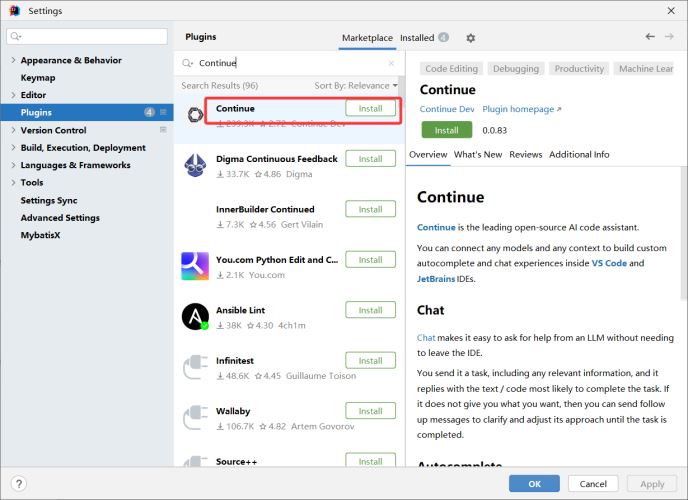
三、配置 Continue 连接 DeepSeek
- 在 IDEA 启动后,打开 Continue 界面:
- 方式 1:点击 右侧工具栏 中的 Continue 按钮。
- 方式 2:使用快捷键 Shift + Shift,然后搜索 "Continue"。
- 在 Continue 界面中,点击 Settings(设置)。
- 在 "Model Provider" 选项中,选择 Custom API。
- 输入 DeepSeek 的 API 地址,例如:
https://api.deepseek.com/v1
在 "API Key" 处粘贴你的 DeepSeek API Key(需要在 DeepSeek 官网申请)。点击 Save 进行保存。

Deepseek获取API_KEY
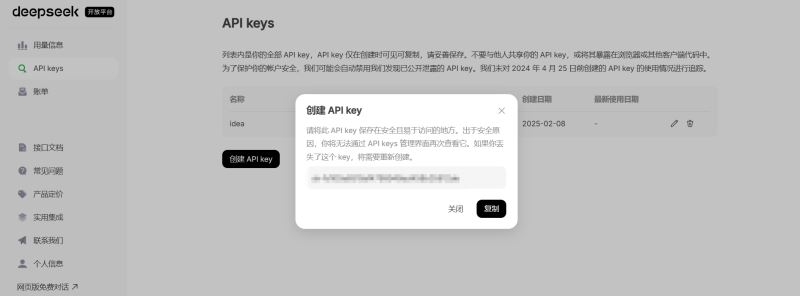
四、测试 DeepSeek AI 代码补全
- 新建或打开一个 Java 项目。
- 在一个类文件中输入部分代码,例如:
public class Test {
public static void main(String[] args) {
// 这里可以尝试让 AI 补全代码
}
}- 按
Tab试试看 DeepSeek 提供的代码补全建议。 - 你还可以在 Continue 面板中输入问题,让 AI 直接回答。
五、DeepSeek 的 Chat 交互功能
除了代码补全,你还可以使用 DeepSeek Chat 进行代码解释、优化建议等。
- 打开 Continue 界面(点击右侧工具栏)。
- 在输入框中输入你的问题,比如:
如何优化这段 Java 代码?
- DeepSeek 会自动解析你的代码,并提供优化建议。
六、常见问题及解决方案
1. API Key 无效
- 请检查是否正确复制了 DeepSeek 的 API Key。
- 确保你的 API Key 没有过期 或 超过使用额度。
2. 无法连接 DeepSeek 服务器
- 尝试在浏览器中访问
https://api.deepseek.com/v1,看是否可以正常访问。 - 如果无法访问,可能需要 配置代理 或 检查网络设置。
3. 代码补全没有反应
- 确保 Continue 插件 已正确安装,并且 API Key 正确配置。
- 尝试重启 IDEA 或手动触发补全(按
Ctrl + Space)。
到此这篇关于IDEA接入Deepseek的图文教程的文章就介绍到这了,更多相关IDEA接入Deepseek内容请搜索脚本之家以前的文章或继续浏览下面的相关文章希望大家以后多多支持脚本之家!
